eリザーブ管理画面マニュアル
基本設定 ~オプション設定
管理者のログインに関わるセキュリティを向上するための設定です。
二段階認証、アカウントロック、IPアドレスによるアクセス制限を設定可能です。
複数の業種や店舗でご利用になる場合は、それぞれの 業種・店舗ごとに設定を行ってください。
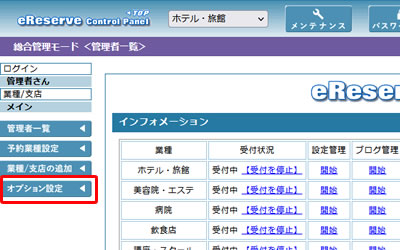
トップページの左メニュー【 オプション設定 】ボタンをクリックします。
オプションを設定する
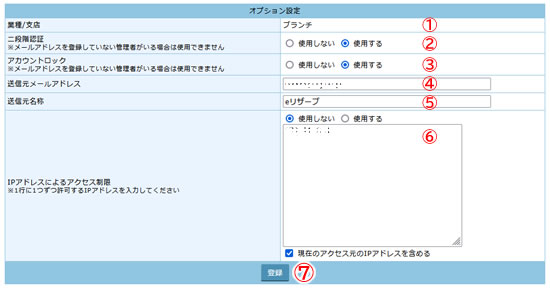
1. 業種/視点
オプションを設定する業種または支店名が表示されます。
2. 二段階認証
「使用する」を選択すると管理者のログイン時に、ログインIDとパスワードを入力するとログインしている管理者のメールアドレスへ認証用のメールが送信されます。
メールに記載されたコードを画面に入力することでログインできるようになります。
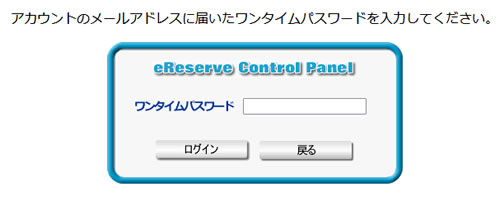
3. アカウントロック
「使用する」を選択すると、ログインする管理者がパスワードを連続で5回間違えた場合にアカウントがロックされ、その管理者ではログインができなくなります。
アカウントがロックされている場合はパスワードを再設定のためのリンクが表示されます。
リンクをクリックして表示される画面でログインIDとメールアドレスを入力するとパスワード再設定用のメールが送信されます。
メールに記載されたURLを開くと新しいパスワードを設定する画面が表示されるので新しいパスワードを入力することでパスワードが更新され、アカウントロックが解除されます。
※メールアドレスを設定していない管理者がいる場合は使用することはできません。
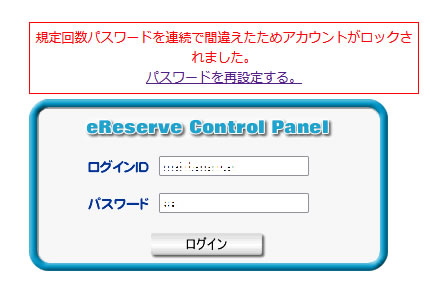
4. 送信元メールアドレス
二段階認証とアカウントロックの機能で送信されるメールの送信元のメールアドレスを指定します。
5. 送信元名称
二段階認証とアカウントロックの機能で送信されるメールの送信元の名称を指定します。
6. IPアドレスによるアクセス制限
IPアドレスによるアクセス制限を使用する場合、入力されたIPアドレスの端末以外からはログインができなくなります。
IPアドレスはテキストエリアの1行に1つずつ入力してください。
「現在のアクセス元のIPアドレスを含める」にチェックを付けて登録した場合は自動的に現在の端末のIPアドレスが許可するIPアドレスに追加されます。
※IPアドレス(グローバルIPアドレス)の調べ方はネットワーク管理者に問合せてください。
4. 登録
設定し終わりましたら「登録」ボタンをクリックしてください。

